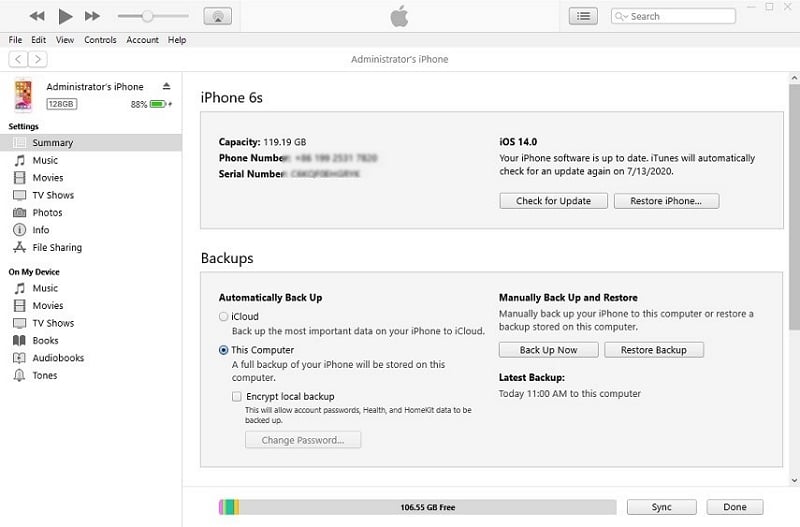iCloudからWhatsAppを復元できない?修正するための5つのヒント
iCloudにwhatsappを定期的にバックアップする場合、iCloudを介してWhatsAppをバックアップするのがどれほど簡単で便利であるかを知っています。必要な場合は、バックアップを復元するのも簡単であるはずですが、プロセスが単純に失敗する場合があります。
この記事では、iCloudから機能していないWhatsApp復元を修正する最も効果的な方法を共有します。
始めましょう。
1. WhatsAppの公式提案に従ってください
whatsappがiCloudからWhatsAppバックアップを復元できない場合、WhatsAppが示唆するものです。
- まず、バックアップを作成するときに使用したのと同じ電話番号とiCloudアカウントからデータを復元しようとしていることを確認します。電話番号、iCloudアカウント、またはその両方がバックアップの作成に使用されているものとは異なる場合、バックアップを復元できません。
- また、バックアップを復元するためにiPhoneに適切なスペースがあることを確認する必要があります。 WhatsAppは、バックアップのサイズのサイズよりも、iCloudアカウントと携帯電話で利用可能なスペースの少なくとも2.05倍のスペースを確保することをお勧めします。
- iCloud Driveでバックアップを作成した場合、iOS 9以降のデバイスのバックアップのみを復元できます。
- 同じApple IDを使用して任意のデバイスのiCloudドライブを有効にした場合、デバイスがiOS 9以降を実行していない限り、データを復元できません。
- 別のネットワークを使用してデバイスを復元してみてください。
- iCloudからサインアウトしてから、iPhoneを再起動します。次に、iCloudにサインバックしてから、バックアップをもう一度復元してみます。
2。最新のiOSバージョンとWhatsAppバージョンに更新
iCloudからWhatsAppを復元できないときに最初にすべきことは、デバイスが最新であることを確認することです。
[設定]>[一般的な]>[ソフトウェアの更新]に移動するか、デバイスをコンピューターに接続し、iTunes経由で更新します。
また、App StoreからWhatsAppの最新バージョンをインストールすることもできます。 WhatsAppを更新すると、この問題を引き起こす可能性のあるシステムバグの一部を排除するのに役立ちます。
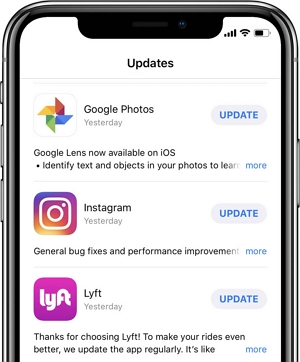
3.強力なWi-Fiに接続します
デバイスがWi-Fiルーターの範囲内にあることを確認してください。代わりにセルラーデータを使用している場合は、設定>セルラーに移動して、セルラーデータがオンになっていることを確認します。
ただし、ビデオやアプリなどの特定の種類のデータを復元するには、強力なWi-Fiに接続する必要があります。 Wi-Fi接続が機能していない場合は、Wi-Fiをリセットしたり、別のネットワークに接続したりすることができます。
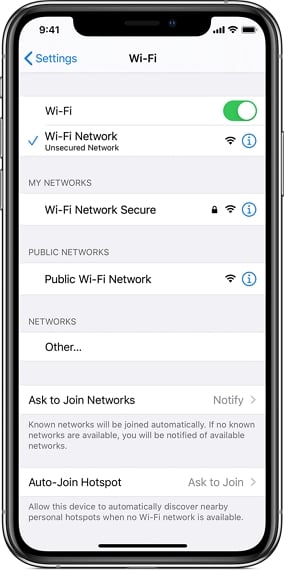
4。十分なストレージがあります
また、WhatsAppバックアップを復元するために、デバイスに適切なストレージがあることを確認する必要があります。
デバイスのストレージスペースの量を確認するには、[設定]>[一般> iPhoneストレージ]に移動します。
More reading: MPEG StreamclipがMacで動作しない?MPEG Streamclipのための4つのおすすめ代替ソフトウェア
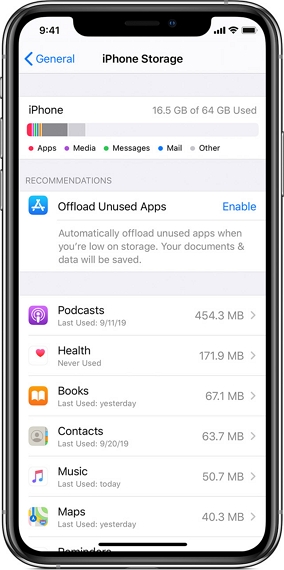
iOS 10以前を実行しているデバイスの場合は、[設定]>[一般>[ストレージ]>[iCloudの使用]>[ストレージの管理]に移動します。
デバイスに十分なストレージがない場合は、WhatsAppデータの余地を確保するために、いくつかの大きなアプリやその他の未使用のデータを削除する必要がある場合があります。
5。バックアップが破損する可能性があります
また、バックアップが破損しているか、バックアップが完了していない場合、iCloudからバックアップを復元できない場合があります。 iCloudサーバーから破損したバックアップを復元しようとすると、プロセスが失敗します。この場合、サードパーティのWhatsAppバックアップビューアをオンラインで入手して、WhatsAppバックアップをダウンロードできるかどうかを確認できます。
また、以前にiTunesまたはFinderを使用してデバイスをバックアップしたかどうかを確認することもできます。WhatsAppデータがiTunesまたはFinderバックアップでバックアップされるからです。